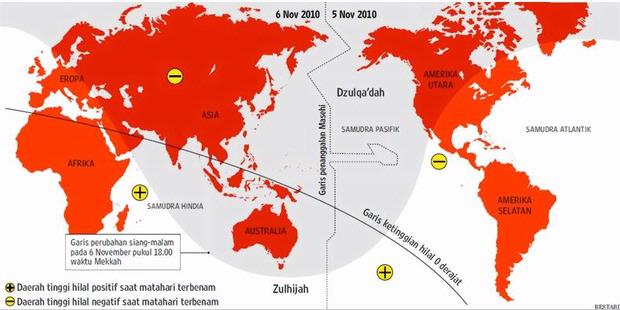Mengelola memori pada smartphone adalah tugas yang penting, terutama untuk perangkat dengan kapasitas penyimpanan yang terbatas seperti Samsung J2 Prime. Salah satu cara untuk mengelola ruang penyimpanan adalah dengan menghapus foto yang tidak lagi diperlukan. Artikel ini akan membahas secara detail langkah-langkah menghapus foto di HP Samsung J2 Prime.
Buka Aplikasi Galeri
Langkah Pertama:
Untuk memulai, buka aplikasi Galeri pada HP Samsung J2 Prime Anda. Aplikasi ini adalah tempat semua foto dan video disimpan dan dikelola.
Langkah Kedua:
Setelah aplikasi Galeri terbuka, Anda akan melihat semua foto yang tersimpan di perangkat. Gulir melalui foto-foto ini untuk menemukan yang ingin Anda hapus.
Pilih Foto yang Akan Dihapus
Langkah Ketiga:
Ketuk dan tahan foto yang ingin dihapus. Ini akan mengaktifkan mode seleksi, memungkinkan Anda untuk memilih lebih dari satu foto.
Langkah Keempat:
Setelah mode seleksi aktif, Anda dapat menandai lebih banyak foto yang ingin dihapus dengan mengetuk foto-foto tersebut. Tanda centang akan muncul pada foto yang dipilih.
Tekan Opsi Hapus
Langkah Kelima:
Dengan foto yang dipilih, cari dan tekan opsi ‘Hapus’ yang biasanya terletak di bagian atas layar.
Langkah Keenam:
Setelah menekan ‘Hapus’, akan muncul konfirmasi penghapusan. Tekan ‘Hapus’ sekali lagi untuk mengonfirmasi dan menghapus foto yang dipilih dari memori perangkat.
Menghapus Beberapa Foto Sekaligus
Langkah Ketujuh:
Jika Anda ingin menghapus beberapa foto sekaligus, ulangi langkah ketiga dan keempat untuk memilih foto-foto tersebut.
Langkah Kedelapan:
Setelah memilih semua foto yang ingin dihapus, tekan ‘Hapus’ untuk menghapus semua foto yang dipilih sekaligus.
Menghapus Semua Foto Sekaligus
Langkah Kesembilan:
Untuk menghapus semua foto yang ada di Galeri, Anda dapat memilih opsi ‘Pilih Semua’ yang biasanya tersedia di menu opsi.
Langkah Kesepuluh:
Setelah semua foto terpilih, tekan ‘Hapus’ untuk menghapus semua foto dari Galeri Anda sekaligus.
Menggunakan Aplikasi Pihak Ketiga
Langkah Kesebelas:
Anda juga dapat menggunakan aplikasi pihak ketiga seperti Clean Master atau CCleaner untuk mengelola dan menghapus foto.
Langkah Keduabelas:
Unduh dan instal aplikasi dari Google Play Store, buka aplikasi tersebut, dan ikuti instruksi untuk menghapus foto.
Peringatan:
Berhati-hatilah saat menggunakan aplikasi pihak ketiga karena beberapa mungkin memiliki risiko seperti virus atau malware. Pastikan untuk menggunakan aplikasi yang terpercaya dan aman.
Kesimpulan
Menghapus foto di HP Samsung J2 Prime adalah proses yang sederhana dan dapat membantu mengelola ruang penyimpanan perangkat Anda. Ikuti langkah-langkah di atas untuk menghapus foto yang tidak diperlukan dan pastikan untuk selalu memiliki cadangan foto penting sebelum menghapusnya. Jika Anda memerlukan bantuan lebih lanjut, video tutorial juga tersedia untuk panduan visual.